YouTube è uno dei più grandi siti Web per guardare video e ascoltare migliaia di brani musicali disponibili su di esso. Mentre la piattaforma funziona bene per la maggior parte del tempo, ci sono momenti in cui potresti riscontrare problemi come nessun suono su YouTube.
Se il video viene riprodotto ma non senti alcun suono, probabilmente c'è un problema con il tuo sistema o il tuo browser web. La correzione di questi elementi sul tuo computer dovrebbe riportare l'audio dei tuoi video ed è esattamente quello che imparerai oggi.
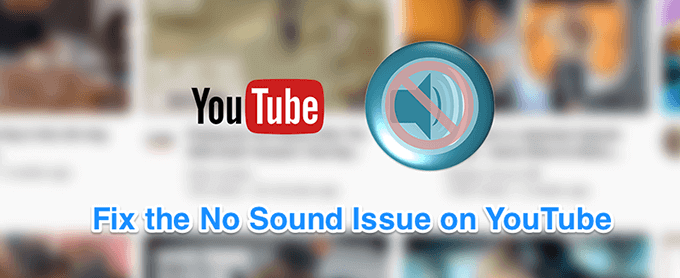
Assicurati che il tuo volume non sia disattivato
Anche se questa è la soluzione più ovvia quando non c'è audio su YouTube, alcuni utenti hanno il suono del sistema disattivato che causa il problema di nessun suono su YouTube sul tuo computer. Vuoi assicurarti che il tuo sistema sia autorizzato a riprodurre suoni da qualsiasi sorgente. Altrimenti, altre app e piattaforme tra cui YouTube non saranno in grado di riprodurre alcun suono.
Per risolverlo, tutto ciò che devi fare è semplicemente premere un pulsante sulla tastiera e il compito sarà completato .
Assicurati di non aver silenziato il video
Un'altra cosa ovvia di cui le persone spesso dimenticano. Se hai guardato il tuo video precedente in modalità mute, anche tutti i tuoi video futuri verranno disattivati. Cioè, fino a quando non disattivi l'opzione di disattivazione audio.
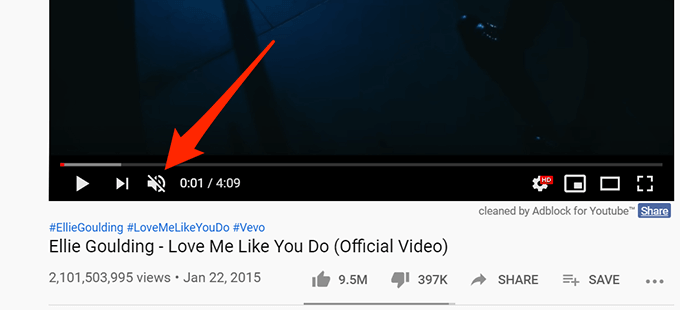
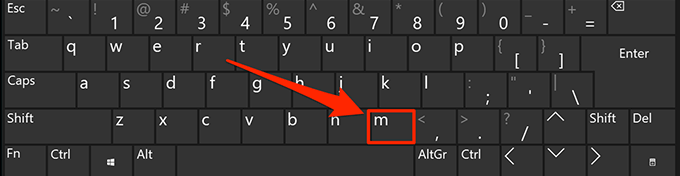
Usa una finestra di navigazione in incognito per non correggere l'audio su YouTube
Problemi relativi all'audio e al suono sono generalmente dovuti alla configurazione del sistema . Tuttavia, ci sono momenti in cui un problema del browser, come troppi file di cache, può anche essere la causa del motivo per cui non hai audio su YouTube.
Risolvere questo problema è facile nella maggior parte dei browser moderni come puoi apri una finestra di navigazione in incognito. Questa finestra non considera la cronologia di navigazione o i file della cache durante l'accesso a siti Web.
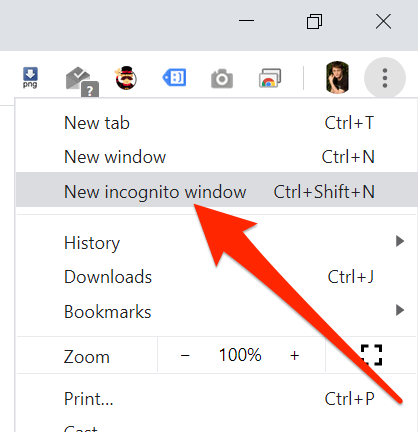
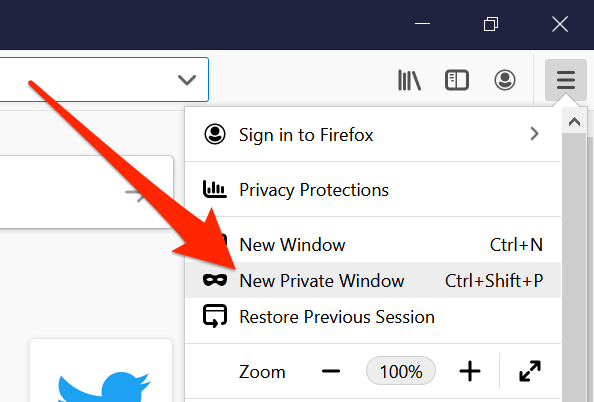
Usa un altro browser web sul tuo computer
Se anche la finestra di navigazione in incognito non risolve il problema del mancato suono su YouTube, potresti voler passare a un altro browser per vedere se il problema persiste. Potrebbe essere che il tuo browser abbia alcuni problemi fondamentali e quindi impedisce a YouTube di riprodurre suoni.
Se sei un utente Chrome, puoi passare a Firefox e provare a riprodurre il tuo video. Se il video riproduce l'audio senza problemi, è probabile che il tuo browser precedente abbia avuto un problema.
Puoi quindi attendere che lo sviluppatore invii un aggiornamento per il tuo browser attuale, oppure puoi semplicemente passare permanentemente a il browser che funziona con YouTube. Se scegli di eseguire quest'ultima operazione, non dovresti avere molti problemi a migrare i tuoi dati in quanto esistono diversi modi per esportare i file del browser e portarli nel nuovo browser.
Aumenta il volume nel Mixer volume
Volume Mixer è un'utilità che può essere avviata dalla barra delle applicazioni e ti consente di definire i livelli di volume per ogni app sul tuo computer. Vale la pena controllarlo per vedere se il livello del volume per il tuo browser attuale è disattivato o è a un livello molto basso e non riesci a sentire nulla.
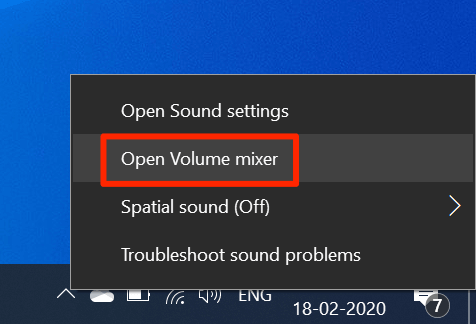
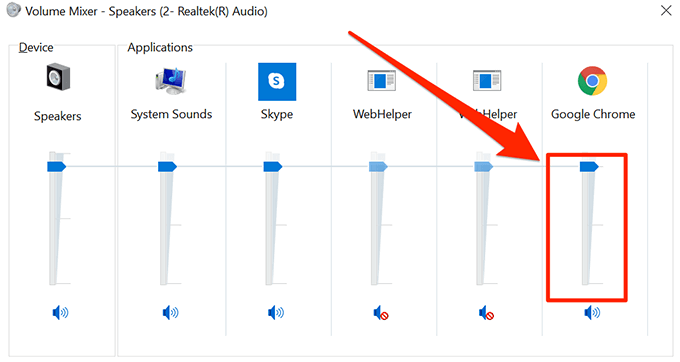
Correzione Nessun suono su YouTube aggiornando i driver audio
Se non è solo YouTube e non hai nessun problema audio per l'intero computer, potresti voler vedere se i tuoi driver audio sono aggiornati. Dopotutto, questi driver audio sono ciò che fa suonare i suoni del tuo computer e dovresti aggiornarli se sono diventati obsoleti.
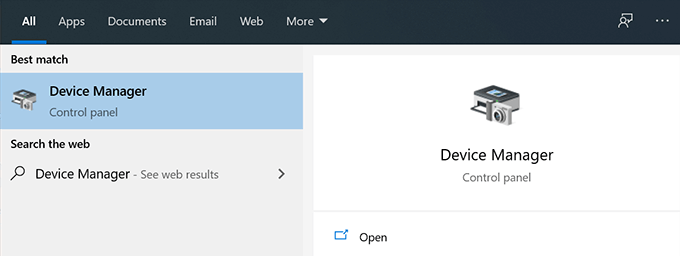
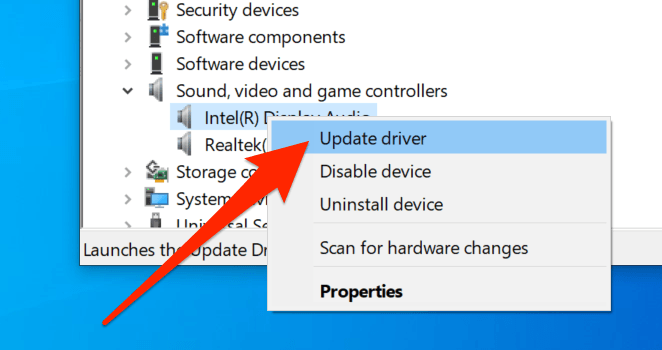
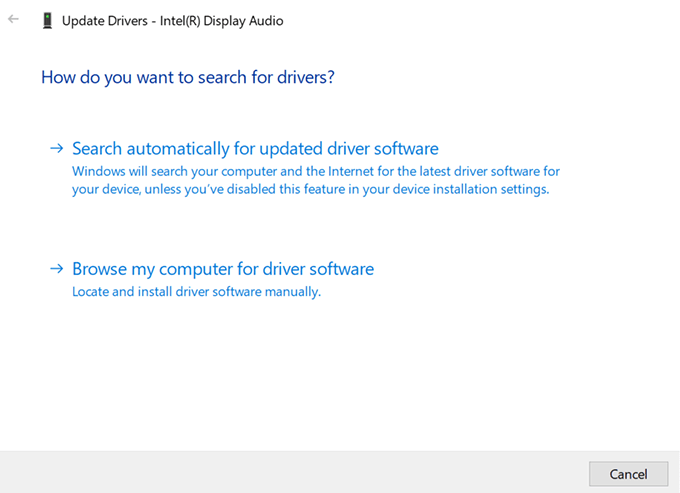
Usa lo strumento di risoluzione dei problemi audio per correggere nessun suono su YouTube
Windows 10 include una serie di strumenti di risoluzione dei problemi che ti aiutano a risolvere vari problemi sul tuo computer. Uno di questi ti aiuta a rilevare problemi con il sistema audio sul tuo computer e puoi usarlo per trovare e risolvere il problema di cui sopra sul tuo computer.
Una volta risolto il problema audio, non non hanno più alcun problema audio su YouTube.
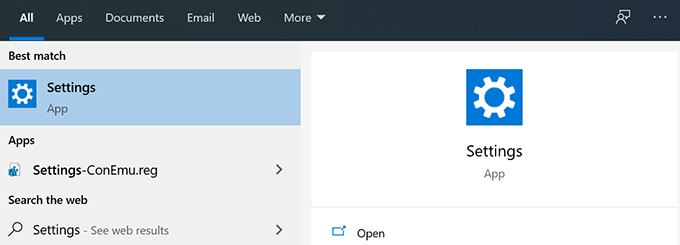
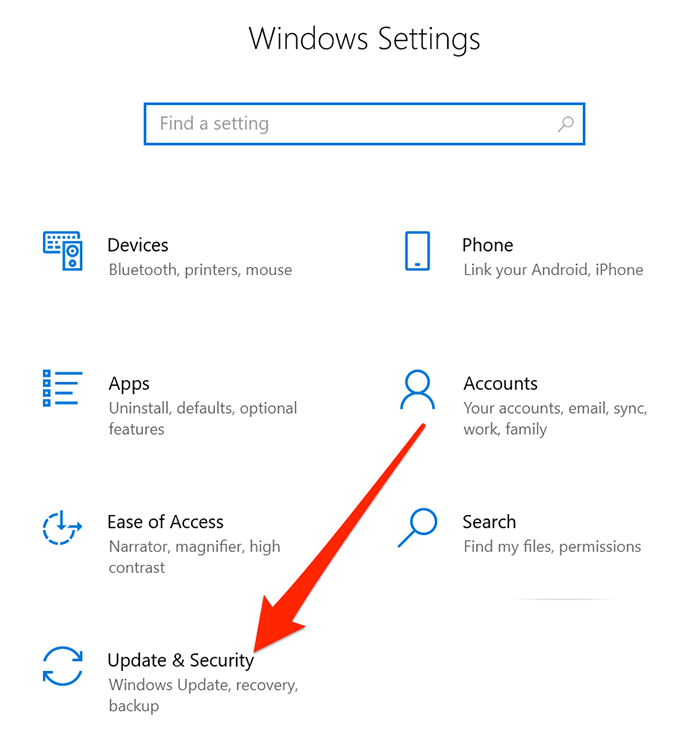

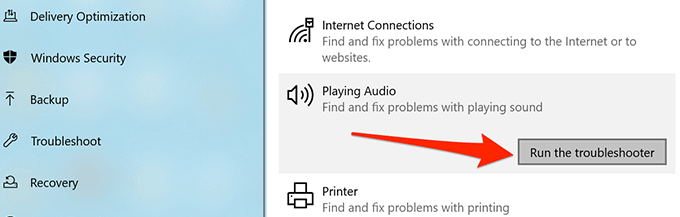
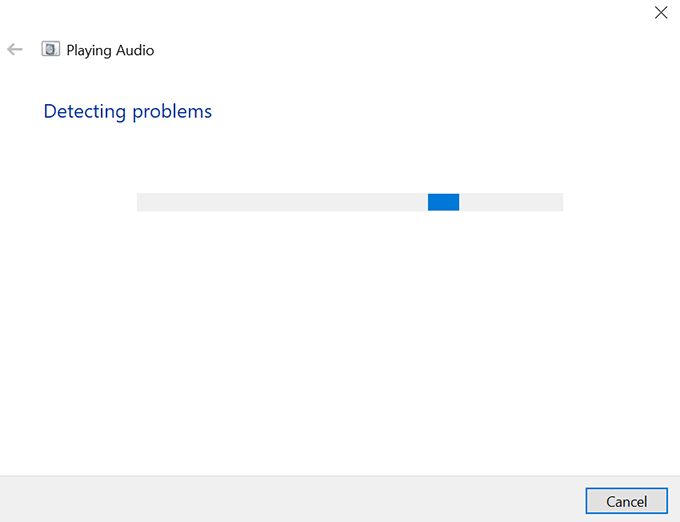
Vorremmo sapere quale metodo ti ha aiutato a risolvere il problema di mancata riproduzione dell'audio sul tuo computer. La tua risposta è attesa nei commenti qui sotto.